#
Control Program (CP)
#
Introdução
z/VM possui dois componentes principais:
O Programa de Controle (CP) controla a Máquina Real.
O Sistema de Monitor Conversacional (CMS) controla as Máquinas Virtuais.
O CP é às vezes chamado de hipervisor. Ele é a camada entre o hardware e as máquinas virtuais. Cada máquina virtual parece ter seu próprio CPU, armazenamento (memória) e dispositivos. Na realidade, esses itens podem ser:
Reais. Por exemplo, você pode dedicar uma interface de rede real a uma máquina virtual para seu uso exclusivo.
Compartilhados. Por exemplo, o CPU é compartilhado por meio de divisão de tempo e o armazenamento real é compartilhado como armazenamento virtual.
Simulados. Por exemplo, um switch virtual é um switch de rede LAN simulado. CP mapeia transparentemente dispositivos e recursos virtuais para seus equivalentes reais.
Emulados. Por exemplo, discos SCSI emulados FBA. As declarações EDEVICE nos permitem definir dispositivos emulados que representam dispositivos reais para CP. Isso significa dispositivos SCSI.
Os tópicos a seguir explicam como o CP gerencia os recursos do computador para máquinas virtuais.
#
Central processing units (CPUs)
TODO: Review
- Um servidor IBM z13 pode ter até 141 processadores.
- Um servidor IBM zEnterprise EC12 pode ter até 101 processadores.
- z13 pode ter até 80 LPARs, um aumento dos 65 em zEC12.
- Uma Partição Lógica agora pode ter até 141 processadores definidos no z13 (101 para zEC12).
- Uma LPAR z/VM pode ter até 64 processadores lógicos se o SMT estiver desativado ou 32 processadores lógicos definidos se o SMT estiver ativado.
- Processadores virtuais (ou CPUs virtuais) em uma única máquina virtual (arquitetada): 64
- No entanto, NVirtual > NLogical geralmente não é prático.
- Se capaz de rodar no modo multiprocessador, seu sistema operacional de máquina virtual despacha trabalho em suas CPUs virtuais como se estivesse rodando em hardware real. O CP cuida do despacho de trabalho em suas CPUs virtuais para CPUs reais.
- Diretriz: Nunca dê a uma máquina virtual mais CPUs virtuais do que existem CPUs reais.
Geralmente, as máquinas virtuais compartilham todos os CPUs, mas um CPU real pode ser dedicado a uma máquina virtual, o que significa que o CPU é reservado para uso exclusivo dessa máquina virtual. Isso obviamente tem um impacto no desempenho das outras máquinas virtuais no sistema.
#
Storage
O termo Storage no mainframe é análogo à memória em um computador pessoal. Os comandos do CP se referem à memória como storage, portanto, não confunda o termo "storage" com armazenamento em disco ou fita.
Cada máquina virtual tem seu próprio storage virtual. O CP gerencia a residência das páginas da máquina virtual no storage real por meio da paginação. Páginas que não foram referenciadas podem ser movidas do storage real para um dispositivo de paginação. Quando uma máquina virtual requer uma página que não está mais no storage real, ocorre uma falta de página e o CP traz a página faltante de volta para o storage real.
O CP possui facilidades que permitem que partes do storage real sejam compartilhadas por muitas máquinas virtuais. Tais porções são chamadas de segmentos compartilhados. Esse compartilhamento economiza no storage real e requer menos paginação, melhorando assim o desempenho. Por exemplo, o núcleo CMS é compartilhado no storage real por todas as máquinas virtuais que carregaram o CMS pelo nome; ou seja, toda máquina virtual CMS mapeia um segmento de storage virtual de 1 MB para o mesmo 1 MB de storage real.
#
DASD and minidisks
DASD, o termo de mainframe para drives de disco, significa "direct access storage device" e é análogo a um disco rígido em um computador pessoal. Um único DASD real é chamado de volume ou volume real. Cada volume tem uma etiqueta ou número de série de volume (volser) que identifica o volume para o z/VM.
É importante entender a maneira como o z/VM compartilha DASD. O CP pode logicamente particionar volumes DASD reais em minidiscos, que é análogo a dividir um disco rígido de computador pessoal em várias partições. Um minidisco tem sua própria etiqueta, que é distinta da etiqueta DASD real. Cada máquina virtual pode ter um ou mais minidiscos e esses minidiscos estão sob controle do sistema operacional da maquina virtual.
#
Minidisks Temporários
Você pode criar um minidisco temporário a partir de um pool especial de discos reais. O disco dura enquanto a máquina virtual estiver conectada. Ao desconectar, o minidisco temporário é excluído e o espaço retorna para o pool de disco temporário disponível.
#
Discos virtuais em storage
Discos virtuais em armazenamento são semelhantes a minidiscos temporários, exceto que os discos são mapeados para o storage em vez de cilindros de discos reais. O uso de discos virtuais em storage evita a necessidade de I/O de disco. O CP gerencia as páginas do disco virtual como parte de sua gestão de memória real.
#
Virtual readers, punches, e printers
Estes dispositivos não estão associados a dispositivos reais, mas são implementados através do sistema de arquivos de spool.
Nos primeiros dias da computação, a entrada no computador vinha de cartões perfurados carregados em um leitor de cartões (reader). Você usava uma perfuradora (keypunch) para registrar seu programa em cartões perfurados, depois carregava os cartões em um leitor de cartões (reader), que interpretava seus cartões e carregava seu programa no computador. A saída do programa era escrita em uma impressora (printer). O z/VM preserva esse pedaço da história da computação através de dispositivos virtuais de leitura, perfuração e impressão, também chamados de dispositivos de registro unitário. Os dispositivos de registro unitário oferecem uma maneira prática de enviar arquivos de um dispositivo virtual para outro, para outras máquinas virtuais ou para dispositivos reais (como impressoras reais). Por exemplo, você pode pensar em um arquivo sendo enviado de uma máquina virtual para outra como o equivalente virtual de pegar uma pilha de cartões de um computador e carregá-la no leitor de cartões de outro computador.
Por trás da manipulação desses arquivos, está um sistema de arquivos CP chamado sistema de arquivos de spool. O CP gerencia arquivos de spool em um ou mais volumes DASD que atuam como áreas de armazenamento temporário. Um arquivo de spool é uma coleção de dados juntamente com instruções de controle de dispositivo para processamento em um dispositivo de registro unitário. O spooling é o processamento de arquivos criados por ou destinados a leitores virtuais, perfurações e impressoras. Através de comandos CP e CMS, você pode enviar arquivos de spool de um dispositivo virtual para outro, de sua máquina virtual para outra e para dispositivos reais.
Por convenção, cada máquina virtual tem um leitor virtual (reader) no número de dispositivo virtual 00C, uma perfuradora virtual (punch) no número de dispositivo virtual 00D e uma impressora virtual (printer) no número de dispositivo virtual 00E. Seu leitor virtual é como a caixa de entrada de um sistema de e-mail, exceto que mais do que apenas e-mails podem ser colocados lá. Através de sua perfuradora virtual, você pode colocar uma cópia de um sistema operacional inteiro no spool do sistema, e então usar o comando CP IPL para carregar e executar esse sistema operacional em sua máquina virtual.
#
O virtual machine console
O console da máquina virtual ou console virtual é a interface principal da máquina virtual. Quando você se conecta a uma máquina virtual a partir de um terminal local ou uma estação de trabalho remota, o console virtual é associado à sessão do terminal. A partir do console, você pode inserir comandos CP, como carregar (IPL) um sistema operacional. O console virtual é o dispositivo que um sistema operacional vê como seu sistema ou console de hardware.
Enquanto você trabalha em seu console, o canto inferior direito da tela exibe vários avisos de status. Os avisos informam o que está acontecendo no sistema no momento atual. Se você esquecer o que esses avisos significam, você pode retornar a esta seção para referência.
#
O Diretório do Usuário
O diretório do usuário z/VM (ou registro do usuário) descreve a configuração e as características operacionais de cada máquina virtual que pode ser criada pelo CP. Um diretório do usuário z/VM existe em duas formas: uma forma de origem que consiste em um ou mais arquivos CMS, e uma forma de objeto, compilada a partir da origem, em um disco formatado pelo CP.
Cada máquina virtual tem uma entrada no diretório.
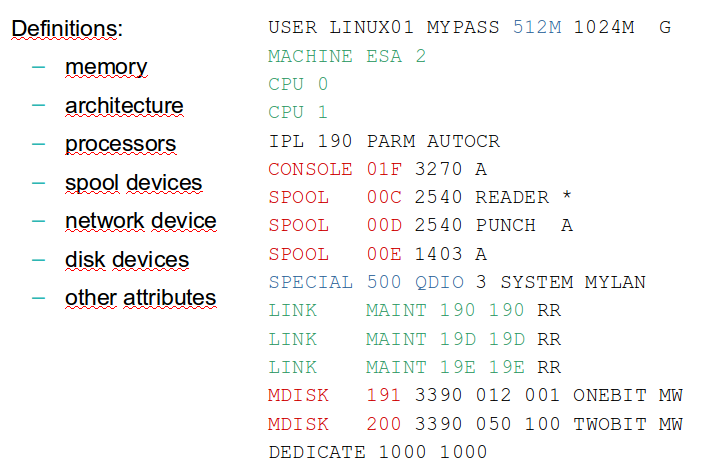
#
Exercícios
#
Logon na MAINT
Faça login na máquina virtual MAINT. A senha padrão mudou no z/VM 6.3. Em nosso ambiente, a senha padrão é WD5JU8QP (ou o nome da máquina em alguns casos). Sempre verifique o Guia de Instalação que acompanha seu pedido no IBM Shopz.
Alternativamente, limpe a tela de login e, no modo CP, digite ===> logon maint WD5JU8QP
USERID ===> maint
PASSWORD ===> WD5JU8QP (complex password - installation default) Pressione a tecla ENTER uma vez para mostrar algumas mensagens do PROFILE EXEC para este userid.
Pressione a tecla ENTER novamente para continuar e alterar o status de "VM READ" para o status "RUNNING".
O "PROFILE EXEC" será executado para configurar seu ambiente. Agora você está no CMS. É semelhante ao TSO no z/OS ou a um shell no Linux. Você aprenderá mais sobre o CMS na próxima seção. Agora, vamos fazer alguns comandos CP para se familiarizar com o sistema.
LOGON MAINT
z/VM Version 6 Release 3.0, Service Level 1301 (64-bit),
built on IBM Virtualization Technology
There is no logmsg data
FILES: NO RDR, NO PRT, NO PUN
LOGON AT 22:42:30 EDT SATURDAY 08/31/13
z/VM V6.3.0 2013-08-31 21:23
DMSACP723I B (5E5) R/O
DMSACP723I D (51D) R/O
DMSACP723I E (551) R/O
******************************************************************
THE MAINT630 USER ID **MUST** BE USED INSTEAD OF MAINT
WHEN INSTALLING SERVICE.
******************************************************************
PRESS ENTER TO CONTINUE
Ready; T=0.01/0.01 22:43:44
RUNNING ZVMWSXX
#
Comandos CP
Esta seção descreverá alguns comandos CP.
#
HELP
Você usa os comandos CP para se comunicar com o programa de controle. Os comandos CP controlam os dispositivos conectados a uma máquina virtual e suas características.
1. Para ver uma lista dos comandos CP:
===> HELPPosicione o cursor em "CP"
Pressione a tecla ENTER
O que você vê aqui é um subconjunto dos comandos CP disponíveis no z/VM.
2. Para exibir o texto de ajuda para o comando DISCONNECT:
Pressione F8, se necessário, para avançar a tela.
Posicione o cursor em "DISConn"
Pressione a tecla ENTER
A parte inferior da tela lista as teclas PF para opções adicionais que estão disponíveis para o comando selecionado.
CP MENU Menu Help Information line 10 of 34
*CPQUERY :DYNIO CPRELease DUPlex LINK REFRESH STore
*CPSET :HELP CPTRAP ECho LOADBUF REPeat SYNCmdrs
*CPUTIL #CP CPTYPE ENable LOADVFCB REQuest SYStem
*DEFINE ACNT CPU EXTernal LOCate RESET TAg
*DELETE ACTivate CPVLoad FLASHBND LOCATEVM RESTART TERMinal
*DETACH ASSOCiate CPXLoad FLASHCopy LOCK RETAIN TRace
*DISABLE ASTERISK CPXUnload FLASHEST LOGoff REWind TRANsfer
*DISPLAY AT DEActive FLASHRES Logon SAVESEG TRSAVE
*DUMP ATTach DEDicate FLASHTGT Message SAVESYS TRSOurce
*ENABLE ATTN DEFine FLASHWIT MESSAGEA SCREen UNCOUPLE
*INDICATE AUTOLOg DEFSEG Flush MESSAGEU SEND UNDEDicate
*LOCATE BAckspace DEFSYS FOR MODify SET UNDIAL
*MODIFY Begin DELete FORCE MONitor SHUTDOWN UNLOCK
*MONITOR CHange DESTAGE FORWard MSGNOH SIGnal UTILITY
*PURGE Close DETach FRee NOTReady SILENTly VARY
*RDEVICE COMMands Dial GIVE ORDer SLeep VDelete
*SPXTAPE COMMIT DISAble GIVRDEV PER SMsg VInput
*STORE CONCOPY DISASSOCi GIVVDEV POUNDCP SNAPDUMP VMDump
*TERMINAL COUPLE DISCARD HALT PURge SPAce VMDUMPTL
*TRACE CP (*| \textcolor{red}{DISConn} |*) HOld Query SPool VMRELOcate
*TRSOURCE CPACcess DISPlay HYPerswap READY SPXtape Warning
*VMDUMPTL CPCAche DRain INDicate RECordin STArt XAUTOLOg
*XLINK CPHX DUmp Ipl REDEFine STOP XLINK
:DUMPS CPLISTfile
* * * End of File * * *
PF1= Help 2= Top 3= Quit 4= Return 5= Clocate 6= ?
PF7= Backward 8= Forward 9= PFkeys 10= 11= 12= Cursor
====>
Macro-read 2 Files CP DISCONN All Help Information line 1 of 140
(c) Copyright IBM Corporation 1990, 2013
DISCONNECT
>>--DISConnect--.------.----------------------------------------------------><
'-HOld-'
Authorization
Privilege Class: Any
Purpose
Use DISCONNECT to disconnect your display from the host system without
stopping operations in your virtual machine.
Operands
HOld
causes the non-SNA TTY display terminal telecommunication connection to
remain in effect after your session is disconnected. If you specify the
HOLD option from a logical device, you disconnect from the logical device
without losing the connection between the logical device and the system.
Usage Notes
PF1= 2= Top 3= Quit 4= Return 5= Clocate 6= ?
PF7= Backward 8= Forward 9= PFkeys 10= 11= 12= Cursor
====>
Macro-read 3 Files 3. Quando terminar de navegar, saia da utilidade de ajuda.
Pressione a tecla F3 (Sair) repetidamente até retornar ao estado "RUNNING"
Você pode ter que fazer isso repetidamente, dependendo de quão aprofundado você foi na função AJUDA.
4. Outra maneira de ir diretamente para o menu de comandos CP é com o seguinte comando de ajuda:
===> HELP CP MENU5. Saia do menu de ajuda e retorne ao prompt "READY":
Pressione a tecla F3 repetidamente até retornar ao estado "RUNNING"
#
QUERY
Vamos aprender um pouco sobre o ambiente da sua máquina virtual com o comando QUERY.
1. Para exibir uma lista de comandos que sua máquina virtual (MAINT, neste caso) está autorizada a emitir:
===> query commandsReady; T=0.01/0.01 12:06:06
query commands
ACNT ACTIVATE ADJUNCT ADSTOP ASSOCIATE AT
ATTACH ATTN AUTOLOG BACKSPACE BEGIN CHANGE
CLOSE COMMANDS COMMIT CONCOPY COUPLE CPACCESS
CPCACHE CPHX CPLISTFILE CPRELEASE CPFORMAT CPTRAP
CPTYPE CPU CPVLOAD CPXLOAD CPXUNLOAD DEACTIVE
DEACTIVATE DEDICATE DEFINE DEFSEG DEFSYS DELETE
DESTAGE DETACH DIAL DISABLE DISASSOCIATEDISCARD
DISCONNECT DISPLAY DRAIN DUMP DUPLEX ECHO
ENABLE EXTERNAL FLASHCOPY FLUSH FOR FORCE
FORWARD FREE GIVE HALT HOLD HYPERSWAP
INDICATE IPL LINK LOADBUF LOADVFCB LOCATE
LOCATEVM LOCK LOGON LOGOFF MESSAGE MODIFY
MONITOR MSGNOH NOTREADY ORDER PURGE QUERY
READY RECORDING REDEFINE REFRESH REPEAT REQUEST
RESET RESTART RETAIN REWIND SAVESEG SAVESYS
SCREEN SEND SET SHUTDOWN SIGNAL SILENTLY
SLEEP SMSG SNAPDUMP SPACE SPOOL SPXTAPE
START STOP STORE SYNCMDRS SYSTEM TAG
MORE... ZVMWSXX TERMINAL TRACE TRANSFER TRSAVE TRSOURCE UNCOUPLE
UNDEDICATE UNDIAL UNLOCK VARY VDELETE VINPUT
VMDUMP VMRELOCATE WARNING XAUTOLOG XLINK XSPOOL
DIAG00 DIAG04 DIAG08 DIAG0C DIAG10 DIAG14
DIAG18 DIAG20 DIAG24 DIAG28 DIAG34 DIAG3C
DIAG40 DIAG44 DIAG48 DIAG4C DIAG54 DIAG58
DIAG5C DIAG60 DIAG64 DIAG68 DIAG70 DIAG74
DIAG7C DIAG84 DIAG88 DIAG8C DIAG90 DIAG94
DIAG98 DIAG9C DIAGA0 DIAGA4 DIAGA8 DIAGB0
DIAGB4 DIAGB8 DIAGBC DIAGC8 DIAGCC DIAGD0
DIAGD4 DIAGD8 DIAGDC DIAGE0 DIAGE4 DIAGEC
DIAGF0 DIAGF8 DIAG204 DIAG210 DIAG214 DIAG218
DIAG220 DIAG224 DIAG238 DIAG23C DIAG240 DIAG244
DIAG248 DIAG250 DIAG254 DIAG258 DIAG25C DIAG260
DIAG264 DIAG268 DIAG26C DIAG270 DIAG274 DIAG278
DIAG27C DIAG280 DIAG288 DIAG290 DIAG29C DIAG2A0
DIAG2A4 DIAG2A8 DIAG2AC DIAG2C0 DIAG2C4 DIAG2CC
DIAG2E0 DIAG2FC DIAG308
Ready; T=0.01/0.01 12:06:09
RUNNING ZVMWSXX Esta lista é longa porque a máquina virtual MAINT possui o mais alto nível de classe de privilégio (A, B, C, D, E, F, G), o que a permite emitir todos os comandos. Normalmente, uma máquina virtual geral deve ter apenas classe geral (G) de privilégio, que só permite que ela emita comandos para controlar seus próprios recursos.
2. Exiba uma lista de todos os processadores reais e indique a maneira como cada processador está sendo utilizado.
===> query processorsA saída indica que seu z/VM possui ______________ processadores reais. O endereço do processador 00 é o ______________ processador e o endereço do processador 01 é o ______________ .
query processors
PROCESSOR 00 MASTER CP
PROCESSOR 01 ALTERNATE CP
PROCESSOR 02 ALTERNATE CP
PROCESSOR 03 ALTERNATE CP
PROCESSOR 04 ALTERNATE CP
Ready; T=0.01/0.01 00:50:163. Exiba o tamanho do storage real.
===> query storageA saída indica que seu sistema z/VM tem ______________ de storage real.
QUERY STORAGE
STORAGE = 2G CONFIGURED = 2G INC = 1M STANDBY = 0 RESERVED = 0
Ready; T=0.01/0.01 00:50:34 4. Exiba o tamanho do storage acessível à sua máquina virtual (MAINT)
===> query virtual storage A máquina virtual MAINT tem acesso a ______________ MB de storage virtual.
Q V STOR
STORAGE = 256M
Ready; T=0.01/0.01 00:50:49
QUERY VIRTUAL STORAGE
STORAGE = 256M
Ready; T=0.01/0.01 00:50:565. Exiba o status dos dispositivos de armazenamento direto real (DASDs).
===> q dasd allUma lista de dispositivos conhecidos por esta máquina virtual é exibida. Verifique a tabela abaixo para descrições de cada dispositivo e para que são usados.
Q DASD ALL
DASD 0200 CP OWNED M01RES 21
DASD 0201 CP OWNED VMCOM1 2
DASD 0202 CP SYSTEM VMCOM2 1
DASD 0203 CP SYSTEM 630RL1 11
DASD 0204 CP SYSTEM 630RL2 2
DASD 0205 CP OWNED M01S01 1
DASD 0206 CP OWNED M01P01 0
DASD 0207 CP SYSTEM M01W01 1
DASD 0208 CP SYSTEM M01W02 1
DASD 0209 CP SYSTEM M01W03 1
DASD 0190 MNT190 , DASD 0191 MNT191 , DASD 019D MNT19D , DASD 019E MNT19E
DASD 0300 M01S01 , DASD 0301 M02S01 , DASD 0401 MNT401 , DASD 0402 MNT402
DASD 04CC MNT4CC , DASD 2222 MNT4CC , DASD 24CC MNT4CC , DASD 2CF0 PMTCF0
An offline DASD was not found.
Ready; T=0.01/0.01 00:51:10
RUNNING ZVMWSXX 6. Exibir todos os dispositivos Open System Adapter (OSA) disponíveis.
===> q osa freeO output retorna todos os dispositivos OSA livres. Um dispositivo OSA livre é aquele que não está atualmente em uso por um usuário ou pelo sistema.
q osa free
OSA 0800 FREE , OSA 0801 FREE , OSA 0802 FREE , OSA 0803 FREE
OSA 0804 FREE , OSA 0805 FREE , OSA 0806 FREE , OSA 0807 FREE
OSA 0808 FREE , OSA 0809 FREE , OSA 080A FREE , OSA 080B FREE
Ready; T=0.01/0.01 23:03:30
RUNNING ZVMWSXX7. Exiba o número de cilindros ou páginas que estão alocados, em uso, e disponíveis para volumes DASD anexados ao sistema que são propriedade de 'CP' (Control Program). Estes são tipicamente DASDs relacionados ao sistema.
===> q allocQ ALLOC
DASD 0200 M01RES 3390 CKD-ECKD (UNITS IN CYLINDERS)
TDISK TOTAL=00000000000 INUSE=00000000000 AVAIL=00000000000
PAGE TOTAL=00000000000 INUSE=00000000000 AVAIL=00000000000
SPOOL TOTAL=00000000000 INUSE=00000000000 AVAIL=00000000000
DRCT TOTAL=00000000020 INUSE=00000000001 AVAIL=00000000019, ACTIVE
DASD 0201 VMCOM1 3390 CKD-ECKD (UNITS IN CYLINDERS)
TDISK TOTAL=00000000000 INUSE=00000000000 AVAIL=00000000000
PAGE TOTAL=00000000000 INUSE=00000000000 AVAIL=00000000000
SPOOL TOTAL=00000000000 INUSE=00000000000 AVAIL=00000000000
DRCT TOTAL=00000000000 INUSE=00000000000 AVAIL=00000000000
DASD 0205 M01S01 3390 CKD-ECKD (UNITS IN CYLINDERS)
TDISK TOTAL=00000000000 INUSE=00000000000 AVAIL=00000000000
PAGE TOTAL=00000000000 INUSE=00000000000 AVAIL=00000000000
SPOOL TOTAL=00000003337 INUSE=00000000162 AVAIL=00000003175
DRCT TOTAL=00000000000 INUSE=00000000000 AVAIL=00000000000
DASD 0206 M01P01 3390 CKD-ECKD (UNITS IN CYLINDERS)
TDISK TOTAL=00000000000 INUSE=00000000000 AVAIL=00000000000
PAGE TOTAL=00000003337 INUSE=00000000001 AVAIL=00000003336
SPOOL TOTAL=00000000000 INUSE=00000000000 AVAIL=00000000000
DRCT TOTAL=00000000000 INUSE=00000000000 AVAIL=00000000000
IPL NUCLEUS ACTIVE ON VOLUME M01RES
Ready; T=0.01/0.01 00:55:04
RUNNING ZVMWSXX Em um exercício posterior, você aprenderá como formatar um volume DASD. Basicamente, um volume deve ser alocado e utilizado das seguintes maneiras:
#
VARY
Com um mainframe, você tem a capacidade de ligar dispositivos e torná-los disponíveis para uso, ou você pode desligá-los e removê-los do pool de recursos disponíveis. Isso é chamado de variar dispositivos online e variar dispositivos off-line.
Em um exercício anterior, você usou o comando 'Q DASD ALL' para exibir o status dos DASDs reais. Como os dispositivos 2222, 24CC e 2CF0 não são necessários para sua máquina virtual de segundo nível, vamos variá-los para offline.
===> vary offline 2222 24CC 2CF0Exiba o status desses dispositivos para verificar se eles estão offline.
===> q 2222 24CC 2CF0
===> vary online 2222 24CC 2CF0
#
ATTACH
Em um exercício anterior, você usou o comando 'Q OSA FREE' para exibir todos os endereços disponíveis do Open Systems Adapter. Você pode 'anexar' um dispositivo livre a uma máquina virtual e disponibilizá-lo para uso. Uma forma de anexar um dispositivo real é usando o comando 'ATTACH'.
Você usará os dispositivos OSA 800-802 neste workshop mais tarde para fornecer rede para o convidado Linux que você irá construir. Vamos anexar esses dispositivos à máquina virtual MAINT agora.
===> attach 800-802 maint Exiba o status desses dispositivos:
===> query osa free
===> q 800-802 Observe que eles não estão mais livres (Q OSA FREE)! Eles aparecem como anexados ao MAINT. O comando para retornar esses dispositivos ao pool de recursos livres para que outras máquinas virtuais os utilizem é 'DETACH'.
#
INDICATE
O CP também possui comandos para ajudar você a monitorar o que está acontecendo com o seu sistema; IND ou INDICATE, é um desses comandos. Vamos experimentar alguns:
===> ind load ind load
AVGPROC-000% 05
MDC READS-000000/SEC WRITES-000000/SEC HIT RATIO-000%
PAGING-0/SEC
Q0-00000(00000) DORMANT-00001
Q1-00000(00000) E1-00000(00000)
Q2-00000(00000) EXPAN-001 E2-00000(00000)
Q3-00000(00000) EXPAN-001 E3-00000(00000)
PROC 0000-000% CP HZ PROC 0001-000% CP HZ
PROC 0002-000% CP HZ PROC 0003-000% CP HZ
PROC 0004-000% CP HZ
LIMITED-00000
Ready; T=0.01/0.01 23:06:38
RUNNING ZVMWSXX Este simples comando informa muitas coisas. Você pode perceber de imediato que o seu sistema está "dormindo"!
- A utilização média é 000
- Sem atividades de I/O
- Sem paginação (lembre-se de que no z/VM 6.3 a IBM mudou o algoritmo de paginação; talvez às vezes você veja alguma atividade de paginação em um sistema não estressado)
- Etc.
Outro comando útil é o 'IND USER'. Você pode usar este comando para descobrir como uma máquina virtual específica está se comportando. Se os campos de contagem de I/O estiverem progredindo, você sabe que a máquina está trabalhando em algo. Esperançosamente, é algo produtivo. Você pode querer tentar alguns comandos IND USER quando o seu convidado Linux estiver rodando mais tarde. (Veja a saída abaixo)
===> ind user maint
===> ind user operator
===> and so on... (QUERY NAMES - show the users on z/VM)Tente outrass variações...
===> ind paging
===> ind i/oind user
USERID=MAINT MACH=ESA STOR=256M VIRT=V XSTORE=NONE
IPLSYS=DEV 0190 DEVNUM=00036
PAGES: RES=1622 WS=1601 LOCKEDREAL=0 RESVD=0
INSTAN=1622
NPREF=0 PREF=0 READS=1 WRITES=13
CPU 00: CTIME=00:38 VTIME=000:00 TTIME=000:00 IO=000603
RDR=000000 PRT=000432 PCH=000000 TYPE=CP CPUAFFIN=ON
Ready; T=0.01/0.01 12:21:33 ind paging
No users in page wait
Ready; T=0.01/0.01 13:46:33 ind i/o
No users in I/O wait
Ready; T=0.01/0.01 13:47:04
#
CPFMTXA
Quando você adiciona um novo disco a um PC, você pode formatá-lo, particioná-lo e construir sistemas de arquivos. Quando você adiciona um disco a um sistema z/VM, deve formatá-lo e informar ao z/VM como gostaria que o disco fosse usado, por exemplo: Page, Spool, Perm, etc.
CPFMTXA é uma utilidade para formatar e alocar página, spool, disco temporário e espaço de diretório em volumes DASD. Esses volumes especiais estão listados na lista 'CP_OWNED_VOLUMES' do arquivo 'SYSTEM CONFIG'. O z/VM usa volumes nesta lista sempre que precisa alocar espaço de página, spool, temporário e diretório. Além disso, o CPFMTXA pode ser usado para formatar, rotular e alocar volumes DASD para espaço de minidisco de usuário. Esse tipo de alocação é chamado de espaço PERM.
Agora, vamos praticar o uso da utilidade CPFMTXA.
#
Formatando um dispositivo para PAGE
1. Primeiro, exiba uma lista de DASDs disponíveis:
===> q dasd free q dasd free
DASD 0190 MNT190 , DASD 0191 DSD191 , DASD 0192 CMS191 , DASD 019D MNT19D
DASD 019E MNT19E , DASD 0300 M01P02 , DASD 0301 M01P01 , DASD 0302 M01W01
DASD 0303 M01W02 , DASD 0401 MNT401 , DASD 0402 MNT402 , DASD 04CC MNT4CC
DASD 2222 MNT4CC , DASD 24CC MNT4CC , DASD 2CF0 FREE
Ready; T=0.01/0.01 15:49:09 O comando QUERY deve informar que o(s) disco(s) está(ão) livre(s). Anexe o volume ao MAINT. Exemplo: Se o volume estiver no endereço real 300, digite este comando e pressione a tecla Enter:
===> attach 300 *attach 300 *
DASD 0300 ATTACHED TO MAINT 0300 WITH DEVCTL
Ready; T=0.01/0.01 15:48:00 O asterisco significa "anexar o dispositivo a mim", o ID do usuário que está emitindo o comando de anexar.
===> q 300O dispositivo 300 deve aparecer como anexado ao MAINT.
q 300
DASD 0300 ATTACHED TO MAINT 0300 R/W ZV63PG
Ready; T=0.01/0.01 15:49:45 Para obter acesso à utilidade CPFMTXA, verifique se você tem acesso ao minidisco 551. Na linha de comando, digite o seguinte comando e pressione a tecla Enter:
===> q accessed Ou
===> q diskq accessed
Mode Stat Files Vdev Label/Directory
A R/W 5 191 MNT191
B R/O 134 5E5 MNT5E5
C R/W 3 2CC MNT2CC
D R/O 293 51D MNT51D
E R/O 8 551 PMT551
S R/O 696 190 MNT190
Y/S R/O 1123 19E MNT19E
Z/Z R/O 404 19D MNT19D
Ready; T=0.01/0.01 15:51:28 Neste exemplo, temos o minidisco 551 acessado com a letra E. Se você não tiver este minidisco acessado, digite o seguinte comando e pressione enter:
===> access 551 e acc 551 e
DMSACP723I E (551) R/O
Ready; T=0.01/0.01 15:54:33
q accessed
Mode Stat Files Vdev Label/Directory
A R/W 5 191 MNT191
B R/O 134 5E5 MNT5E5
C R/W 3 2CC MNT2CC
D R/O 293 51D MNT51D
E R/O 8 551 PMT551
S R/O 696 190 MNT190
Y/S R/O 1123 19E MNT19E
Z/Z R/O 404 19D MNT19D
Ready; T=0.01/0.01 15:54:40 Formate o dispositivo 0300 com o utilitário CPFMTXA. Digite:
===> cpfmtxa O utilitário CPFMTXA perguntará se você deseja formatar, alocar ou etiquetar. CPFMTXA é uma utilidade multifuncional. Neste caso, você deseja começar formatando. Digite:
===> formatCPFMTXA pergunta em seguida qual dispositivo você gostaria de formatar. Você vai formatar o dispositivo 0300, o dispositivo que você acabou de anexar ao MAINT. Digite:
===> 0300CPFMTXA pergunta em seguida qual intervalo de cilindros você gostaria de formatar. Esta é uma ótima funcionalidade. Às vezes você não quer formatar todo o volume, apenas intervalos de cilindros selecionados em um volume. Neste caso, você deseja formatar todo o volume, então digite:
===> 0 endEm seguida, é solicitado um novo rótulo de volume (M01P02 significa volume de paginação). Digite:
===> M01P02Somos avisados de que o CPFMTXA está prestes a apagar todos os dados no volume; tem certeza de que deseja continuar?
CPFMTXA:
FORMAT WILL ERASE CYLINDERS 000000000-000003337 ON DISK 0300
DO YOU WANT TO CONTINUE? (YES | NO) Digite:
===> yesO CPFMTXA agora invoca o ICKDSF para começar a formatar o volume. Este seria um bom momento para pegar uma xícara de café! Quando a formatação estiver concluída, o CPFMTXA apresenta o seguinte:
cpfmtxa
ENTER FORMAT, ALLOCATE, LABEL, OWNER OR QUIT:
format
ENTER THE VDEV TO BE PROCESSED OR QUIT:
0300
ENTER THE CYLINDER RANGE TO BE FORMATTED ON DISK 0300 OR QUIT:
0 end
ENTER THE VOLUME LABEL FOR DISK 0300:
M01P02
CPFMTXA:
FORMAT WILL ERASE CYLINDERS 000000000-000003337 ON DISK 0300
DO YOU WANT TO CONTINUE? (YES | NO)
yes
HCPCCF6209I INVOKING ICKDSF.
ICK030E DEFINE INPUT DEVICE: FN FT FM, "CONSOLE", OR "READER"
CONSOLE
ICK031E DEFINE OUTPUT DEVICE: FN FT FM, "CONSOLE", OR "PRINTER"
CONSOLE
ICKDSF - CMS/XA/ESA DEVICE SUPPORT FACILITIES 17.0 TIME: 02:34:33
08/25/13 PAGE 1
ENTER INPUT COMMAND:
CPVOL FMT MODE(ESA) UNIT(0300) VOLID(M01P02) NOVFY NFILL -
ENTER INPUT COMMAND:
RANGE(0,3337)
ICK00700I DEVICE INFORMATION FOR 0300 IS CURRENTLY AS FOLLOWS:
PHYSICAL DEVICE = 3390
STORAGE CONTROLLER = 3990
STORAGE CONTROL DESCRIPTOR = E9
DEVICE DESCRIPTOR = 0C
ADDITIONAL DEVICE INFORMATION = 4A001F3C
TRKS/CYL = 15, # PRIMARY CYLS = 3338
ICK04000I DEVICE IS IN SIMPLEX STATE
ICK00703I DEVICE IS OPERATED AS A MINIDISK
ICK00091I 0300 NED=002107.900.IBM.82.0000000V9341
ICK091I 0300 NED=002107.900.IBM.82.0000000V9341
ICK03020I CPVOL WILL PROCESS 0300 FOR VM/ESA MODE
ICK03090I VOLUME SERIAL = M01P02
ICK03022I FORMATTING THE DEVICE WITHOUT FILLER RECORDS
ICK03011I CYLINDER RANGE TO BE FORMATTED IS 0 - 3337
ICK003D REPLY U TO ALTER VOLUME 0300 CONTENTS, ELSE T
MORE... ZVMWSXXUICK03000I CPVOL REPORT FOR 0300 FOLLOWS:
FORMATTING OF CYLINDER 0 STARTED AT: 02:56:23
FORMATTING OF CYLINDER 100 ENDED AT: 02:56:23
FORMATTING OF CYLINDER 200 ENDED AT: 02:56:24
FORMATTING OF CYLINDER 300 ENDED AT: 02:56:25
FORMATTING OF CYLINDER 400 ENDED AT: 02:56:26
FORMATTING OF CYLINDER 500 ENDED AT: 02:56:37
FORMATTING OF CYLINDER 600 ENDED AT: 02:56:38
FORMATTING OF CYLINDER 700 ENDED AT: 02:56:39
FORMATTING OF CYLINDER 800 ENDED AT: 02:56:39
FORMATTING OF CYLINDER 900 ENDED AT: 02:56:40
FORMATTING OF CYLINDER 1000 ENDED AT: 02:56:41
FORMATTING OF CYLINDER 1100 ENDED AT: 02:56:42
[...]
FORMATTING OF CYLINDER 2800 ENDED AT: 02:56:54
FORMATTING OF CYLINDER 2900 ENDED AT: 02:56:55
FORMATTING OF CYLINDER 3000 ENDED AT: 02:56:56
FORMATTING OF CYLINDER 3100 ENDED AT: 02:56:56
FORMATTING OF CYLINDER 3200 ENDED AT: 02:56:57
FORMATTING OF CYLINDER 3300 ENDED AT: 02:56:58
FORMATTING OF CYLINDER 3337 ENDED AT: 02:56:58
VOLUME SERIAL NUMBER IS NOW = M01P02
CYLINDER ALLOCATION CURRENTLY IS AS FOLLOWS:
TYPE START END TOTAL
---- ----- --- -----
PERM 0 3337 3338
ICK00001I FUNCTION COMPLETED, HIGHEST CONDITION CODE WAS 0
14:28:59 04/28/16
ENTER INPUT COMMAND:
END
ICK00002I ICKDSF PROCESSING COMPLETE. MAXIMUM CONDITION CODE WAS 0
ENTER ALLOCATION DATA
TYPE CYLINDERS
.................
VM READ ZVMWSXX O CPFMTXA está reportando o mapa de alocação atual do novo volume M01P02. Como você pode notar, ele está esperando uma entrada sua (instrução VM READ na parte inferior). Em resposta ao prompt "ENTER ALLOCATION DATA", digite os seguintes comandos:
===> PAGE 0 END <Enter>
===> END <Enter>Note que, por padrão, o CPFMTXA aloca todos os cilindros como espaço PERM. O espaço PERM é onde os minidisks da máquina virtual são alocados, mas nós alteramos esse comportamento em resposta ao "ENTER ALLOCATION DATA".
ICK03000I CPVOL REPORT FOR 0300 FOLLOWS:
CYLINDER ALLOCATION CURRENTLY IS AS FOLLOWS:
TYPE START END TOTAL
---- ----- --- -----
PAGE 0 3337 3338
ICK00001I FUNCTION COMPLETED, HIGHEST CONDITION CODE WAS 0
14:33:26 04/28/16
ENTER INPUT COMMAND:
END
ICK00002I ICKDSF PROCESSING COMPLETE. MAXIMUM CONDITION CODE WAS 0
Ready; T=0.06/0.14 14:33:26
RUNNING ZVMWSXX Para PAGE, SPOOL ou TDISK, precisamos definir um proprietário para o volume, especificando ssiname.sysname.
Regras para propriedade de volumes: Para volumes de usuário que são compartilhados (volumes PERM) em todo o cluster SSI, especifique NOSYS para o sysname (OWNER ssiname.NOSYS). Para volumes de usuário que não são compartilhados (volumes PAGE, SPOOL, TDISK) em todo o cluster SSI, especifique o sysname (OWNER ssiname.sysname).
Defina a propriedade para o volume:
===> cpfmtxa 0300 label owner ssiname.sysnamePara o nosso exemplo, digite o seguinte e pressione enter:
===> cpfmtxa 0300 M01P02 owner nossi.ZVMWSXXAgora você terminou com o dispositivo 300. Desanexe-o do MAINT. Digite:
===> detach 300detach 300
DASD 0300 DETACHED
Ready; T=0.01/0.01 16:42:59
#
Exercício
Utilizando o que você aprendeu no laboratório anterior:
- Formate o dispositivo 304 como SPOOL. Por favor, note que para CPFMTXA o nome do tipo é SPOL (apenas 1 "O"), não SPOOL. Nomeie-o como M01S02. Não esqueça de configurar a propriedade.
- Formate os dispositivos 301, 302 e 303, rotule-os como, por exemplo, LNX301, LNX302 e LNX303 e aloque o dispositivo inteiro com espaço PERM.
Hints Attach the device to MAINT
Format it
Detach the device
Na próxima seção, você aprenderá como adicionar isso ao sistema e tornar a alteração permanente.
#
Adicionando PAGE ao SYSTEM
Antes de começar você precisa estar logado como MAINT.
Verifique os volumes de paginação no seu Sistema z/VM. Digite o seguinte comando e pressione a tecla Enter:
===> query alloc pagequery alloc page
EXTENT EXTENT TOTAL PAGES HIGH %
VOLID RDEV START END PAGES IN USE PAGE USED
------ ---- ---------- ---------- ------ ------ ------ ----
M01P01 0206 1 3337 600660 25 34 1%
------ ------ ----
SUMMARY 600660 25 1%
USABLE 600660 25 1%
Ready; T=0.01/0.01 15:59:14 Defina a propriedade para o volume (se você ainda não o fez). Digite os seguintes comandos e pressione enter:
===> attach 0300 *
===> cpfmtxa 0300 m01p02 owner nossi.zvmwsxx
===> detach 300 *att 300 *
DASD 0300 ATTACHED TO MAINT 0300 WITH DEVCTL
Ready; T=0.01/0.01 17:13:58
cpfmtxa 0300 m01p02 owner nossi.zvmwsxx
HCPCCF6209I INVOKING ICKDSF.
ICK030E DEFINE INPUT DEVICE: FN FT FM, "CONSOLE", OR "READER"
CONSOLE
ICK031E DEFINE OUTPUT DEVICE: FN FT FM, "CONSOLE", OR "PRINTER"
CONSOLE
ICKDSF - CMS/XA/ESA DEVICE SUPPORT FACILITIES 17.0 TIME: 17:14:14
09/05/13 PAGE 1
ENTER INPUT COMMAND:
CPVOL OWNER UNIT(0300) VFY(M01P02) NOSSI SYSNAME(ZVMWSxx)
ICK00700I DEVICE INFORMATION FOR 0300 IS CURRENTLY AS FOLLOWS:
PHYSICAL DEVICE = 3390
STORAGE CONTROLLER = 3990
STORAGE CONTROL DESCRIPTOR = E9
DEVICE DESCRIPTOR = 0C
ADDITIONAL DEVICE INFORMATION = 4A001F3C
TRKS/CYL = 15, # PRIMARY CYLS = 3338
ICK04000I DEVICE IS IN SIMPLEX STATE
ICK00703I DEVICE IS OPERATED AS A MINIDISK
ICK00091I 0300 NED=002107.900.IBM.82.0000000V9341
ICK091I 0300 NED=002107.900.IBM.82.0000000V9341
ICK03020I CPVOL WILL PROCESS 0300 FOR VM/ESA MODE
ICK03090I VOLUME SERIAL = M01P02
ICK03092I VOLUME VM SSI OWNER = (NO OWNER ASSIGNED)
ICK03093I VOLUME SYSTEM OWNER = ZVMWSXX
ICK003D REPLY U TO ALTER VOLUME 0300 CONTENTS, ELSE T
MORE... ZVMWSXX U
ICK03000I CPVOL REPORT FOR 0300 FOLLOWS:
VOLUME VM SSI OWNER = (NO OWNER ASSIGNED)
VOLUME SYSTEM OWNER = ZVMWSXX
ICK00001I FUNCTION COMPLETED, HIGHEST CONDITION CODE WAS 0
17:14:14 09/05/13
ENTER INPUT COMMAND:
END
ICK00002I ICKDSF PROCESSING COMPLETE. MAXIMUM CONDITION CODE WAS 0
Ready; T=0.01/0.01 17:15:16
detach 300 *
DASD 0300 DETACHED BY MAINT
Ready; T=0.01/0.01 17:16:28
RUNNING ZVMWSXX Digite o seguinte comando para obter o próximo número de slot disponível. Pressione Pausar/Interromper para limpar a tela até ver o slot 255 (o slot de página padrão na instalação). Em nosso sistema, você verá o slot 254 disponível.
===> query cpowned 239 ------ ---- ----- Reserved -------- --------
240 ------ ---- ----- Reserved -------- --------
241 ------ ---- ----- Reserved -------- --------
242 ------ ---- ----- Reserved -------- --------
243 ------ ---- ----- Reserved -------- --------
244 ------ ---- ----- Reserved -------- --------
245 ------ ---- ----- Reserved -------- --------
246 ------ ---- ----- Reserved -------- --------
247 ------ ---- ----- Reserved -------- --------
248 ------ ---- ----- Reserved -------- --------
249 ------ ---- ----- Reserved -------- --------
250 ------ ---- ----- Reserved -------- --------
251 ------ ---- ----- Reserved -------- --------
252 ------ ---- ----- Reserved -------- --------
253 ------ ---- ----- Reserved -------- --------
254 ------ ---- ----- Reserved -------- --------
255 M01P01 0206 Own Online and attached -------- ZVMWSXX
Ready; T=0.01/0.01 17:20:18
RUNNING ZVMWSXX Digite o seguinte comando para definir dinamicamente o novo volume de página no slot 254.
===> define cpowned slot 254 m01p02define cpowned slot 254 m01p02
Ready; T=0.01/0.01 17:25:28 Digite o seguinte comando e pressione enter. Agora você anexou um novo volume de página ao seu sistema z/VM.
===> attach 300 system m01p02attach 0300 system m01p02
DASD 0300 ATTACHED TO SYSTEM M01P02
Ready; T=0.01/0.01 17:26:36 Digite os seguintes comandos para garantir que o novo volume de página está funcionando em seu sistema z/VM. O novo volume de página deve agora aparecer.
===> query alloc pageq alloc page
EXTENT EXTENT TOTAL PAGES HIGH %
VOLID RDEV START END PAGES IN USE PAGE USED
------ ---- ---------- ---------- ------ ------ ------ ----
M01P02 0300 0 2500 450180 0 0 0%
M01P01 0206 1 3337 600660 25 34 1%
------ ------ ----
SUMMARY 1026K 25 1%
USABLE 1026K 25 1%
Ready; T=0.01/0.01 17:29:42
===> query cpowned239 ------ ---- ----- Reserved -------- --------
240 ------ ---- ----- Reserved -------- --------
241 ------ ---- ----- Reserved -------- --------
242 ------ ---- ----- Reserved -------- --------
243 ------ ---- ----- Reserved -------- --------
244 ------ ---- ----- Reserved -------- --------
245 ------ ---- ----- Reserved -------- --------
246 ------ ---- ----- Reserved -------- --------
247 ------ ---- ----- Reserved -------- --------
248 ------ ---- ----- Reserved -------- --------
249 ------ ---- ----- Reserved -------- --------
250 ------ ---- ----- Reserved -------- --------
251 ------ ---- ----- Reserved -------- --------
252 ------ ---- ----- Reserved -------- --------
253 ------ ---- ----- Reserved -------- --------
254 M01P02 0300 Own Online and attached -------- ZVMWSXX
255 M01P01 0206 Own Online and attached -------- ZVMWSXX
Ready; T=0.01/0.01 17:30:14
RUNNING ZVMWSXX Vamos aprender como adicionar esse volume de página ao arquivo SYSTEM CONFIG na Unidade, ou teremos resultados desagradáveis no próximo IPL do z/VM. (Capítulo
